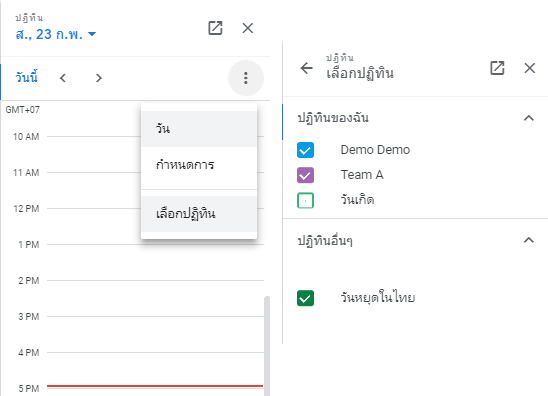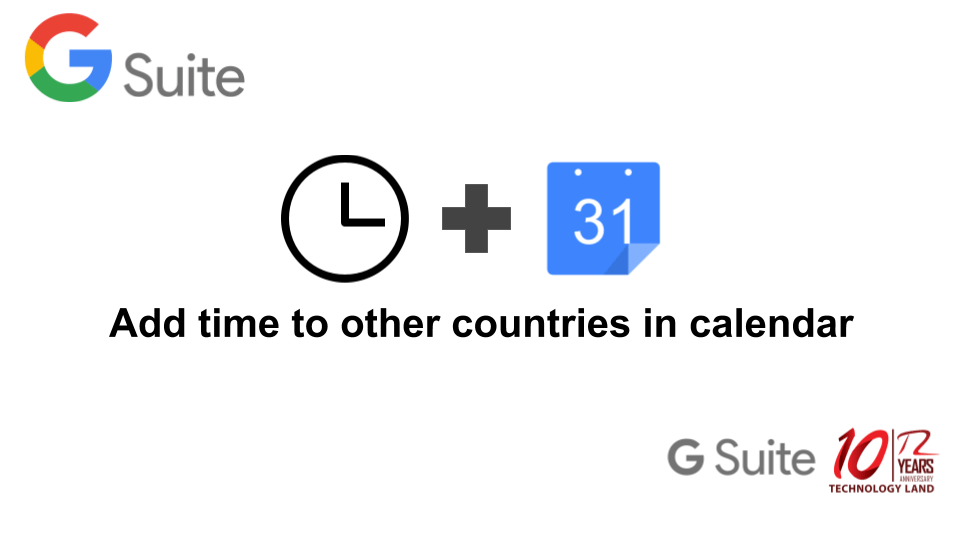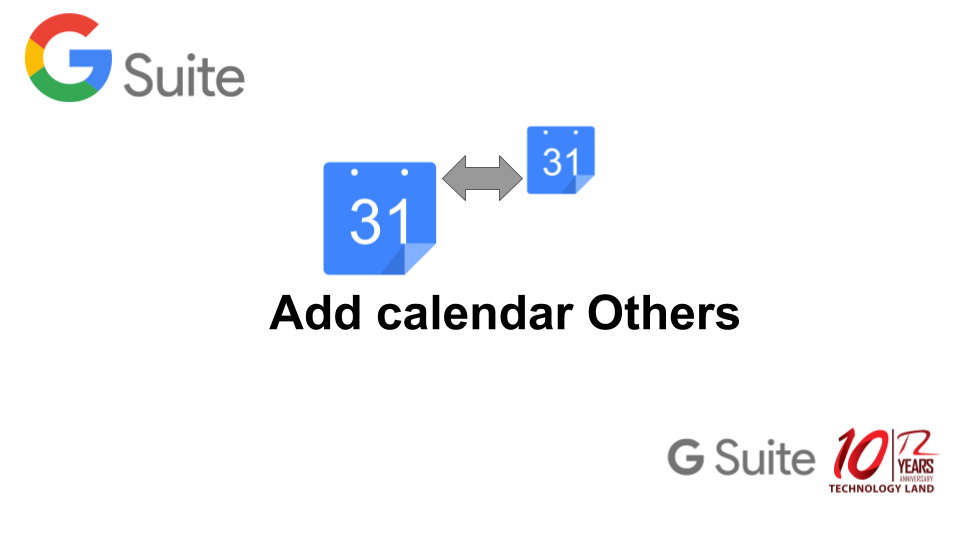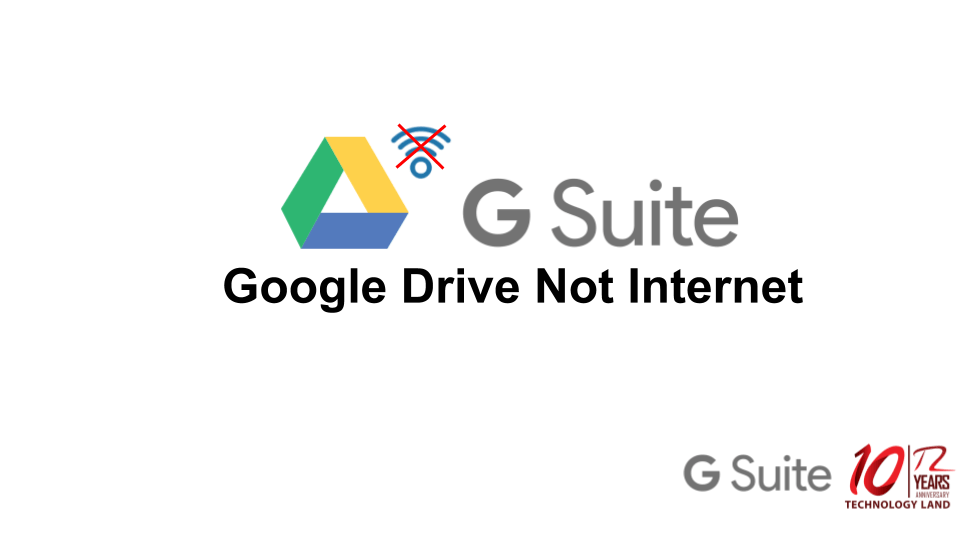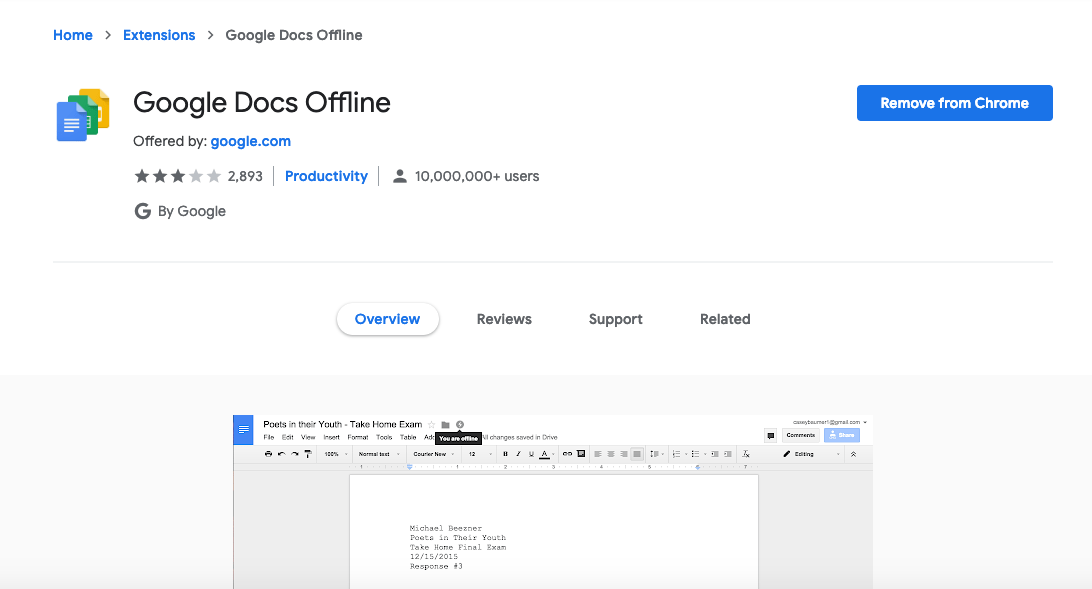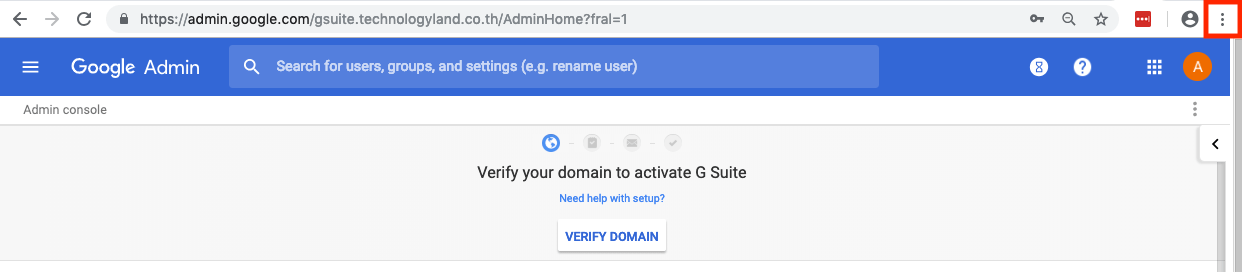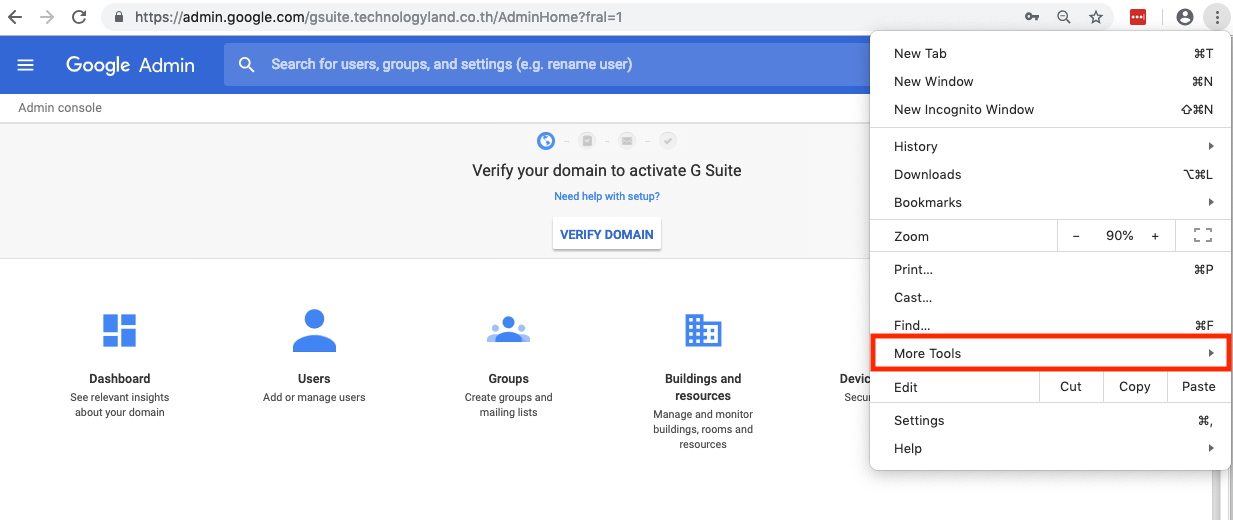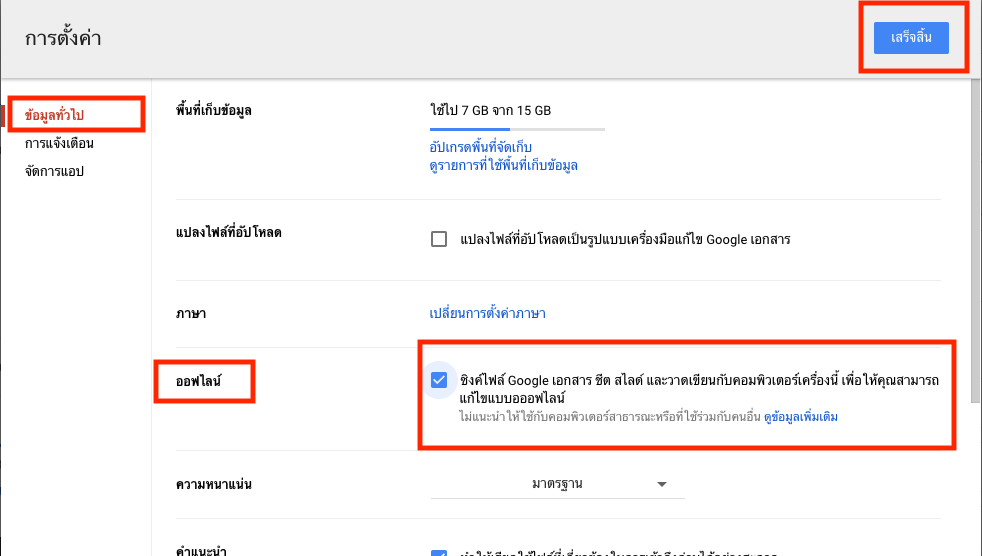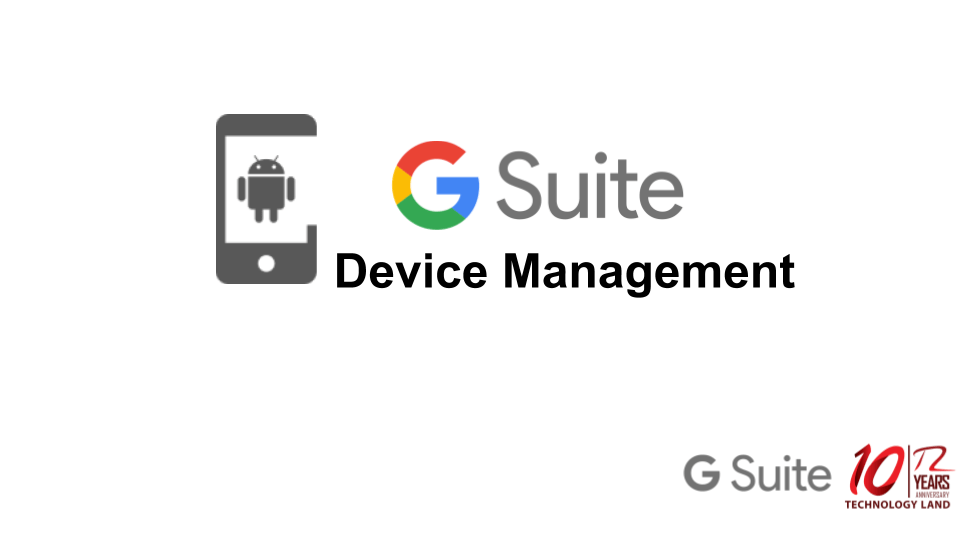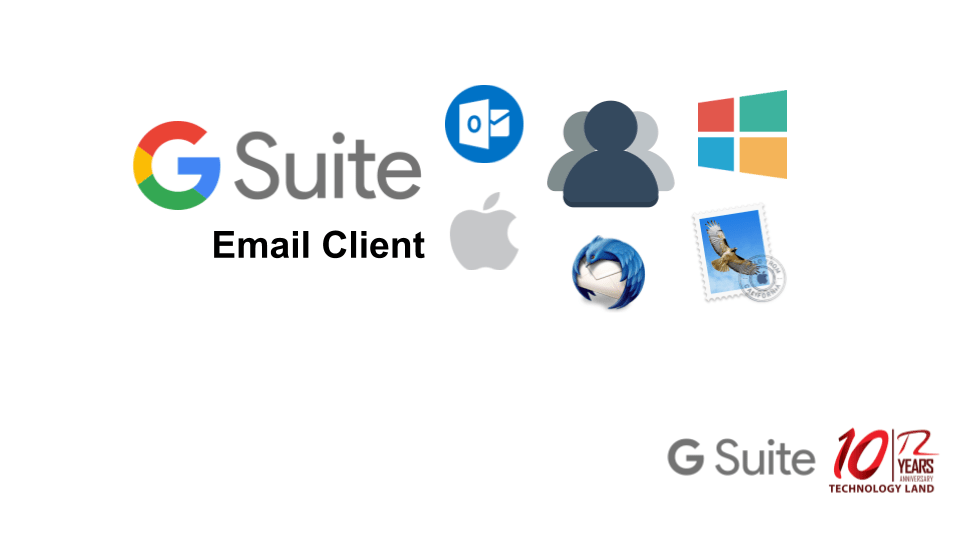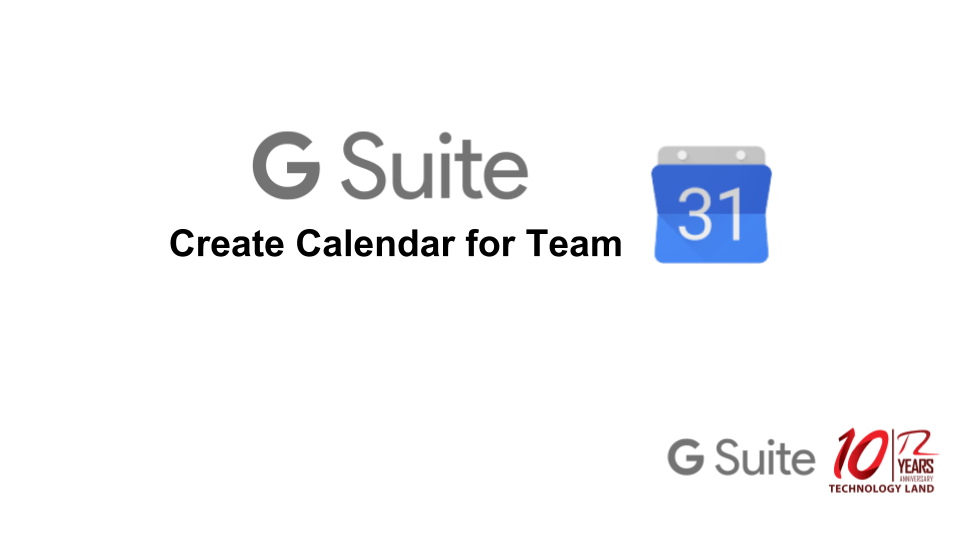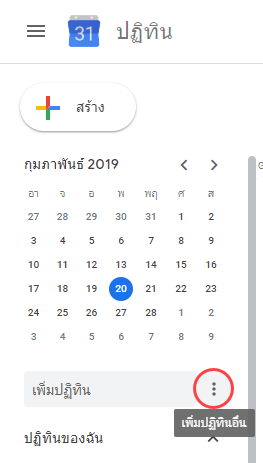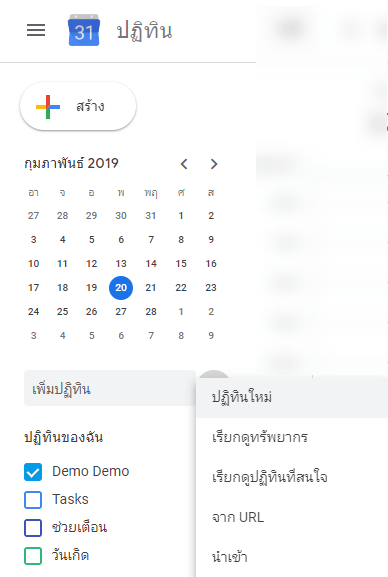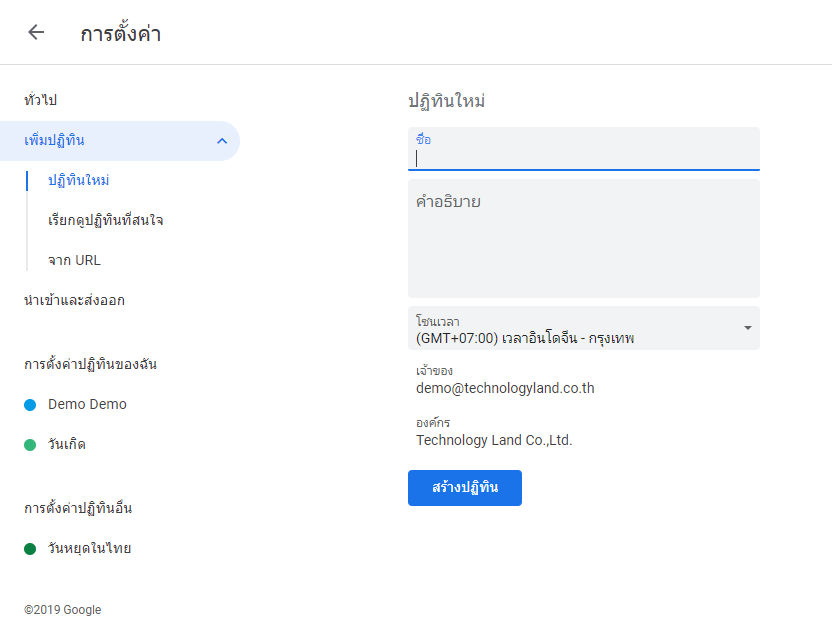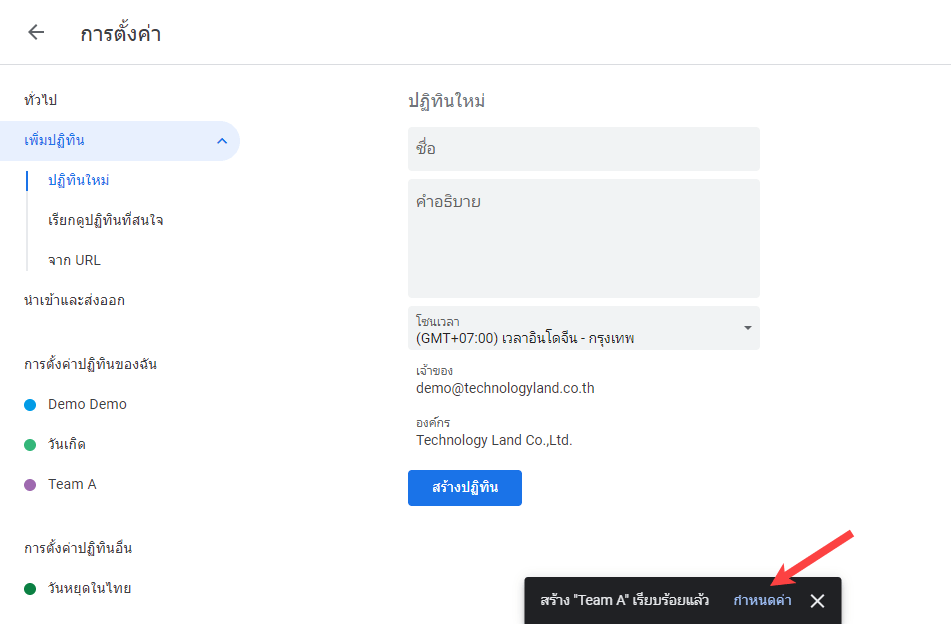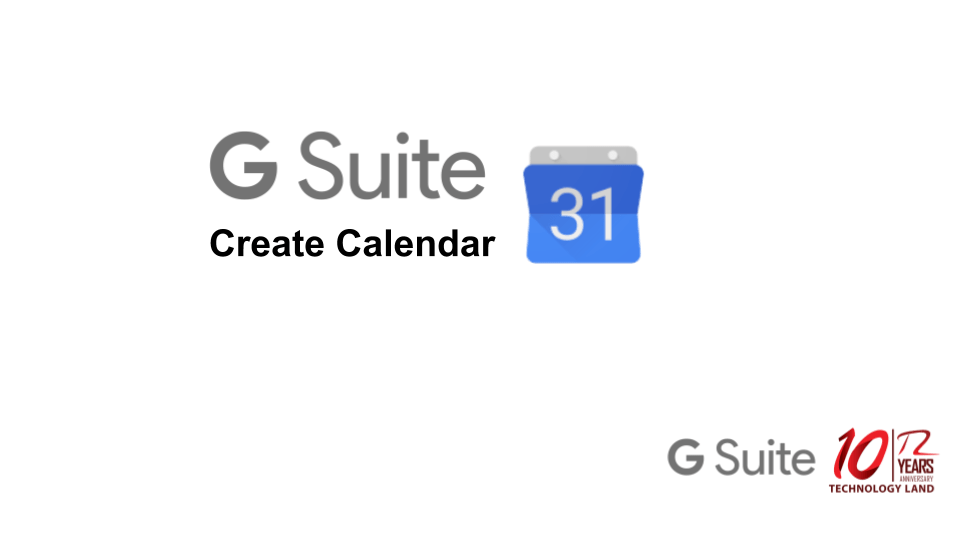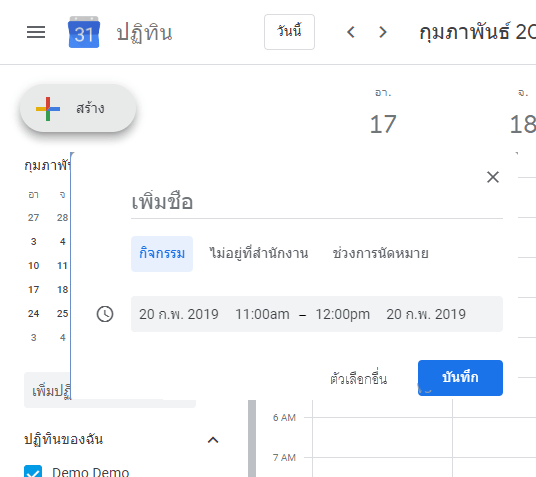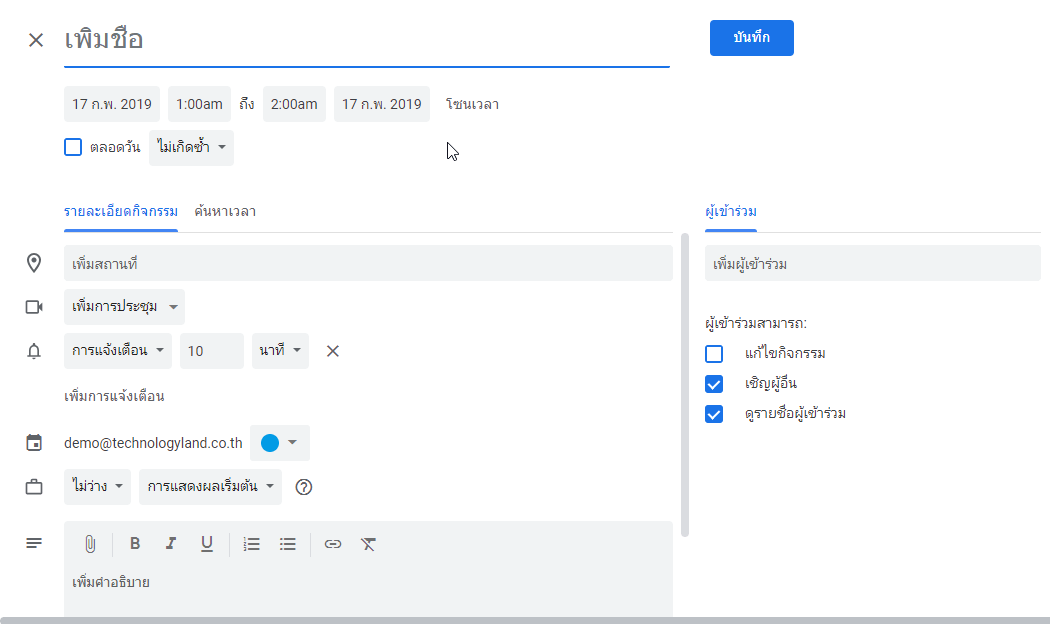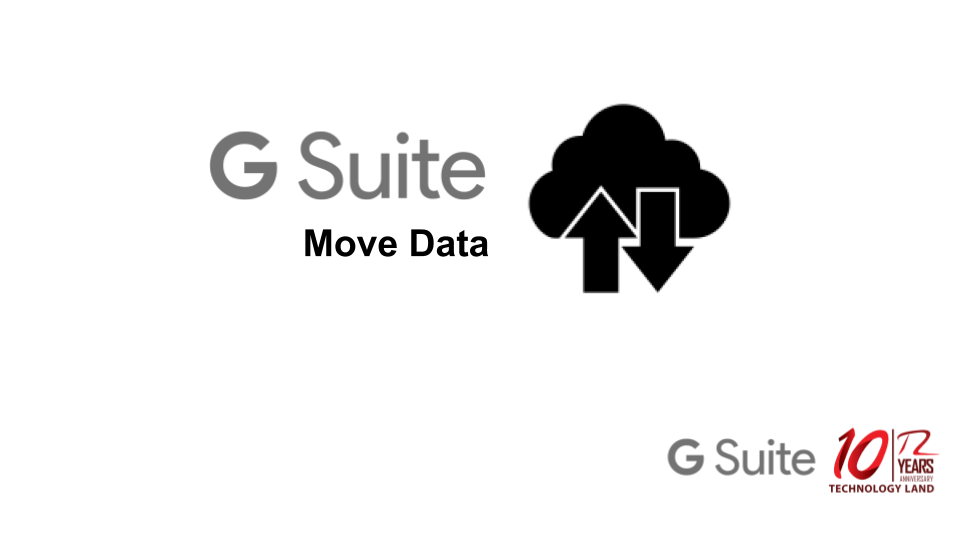ในกรณีที่คุณมีการจองตัวเครื่องบิน หรือ โรงแรม แล้วมีการส่งอีเมลยืนยันกลับมายัง inbox gmail ของคุณ สามารถ Sync Event ดังกล่าวของคุณ ไปยัง google calendar ได้โดยอัตโนมัติ ด้วยวิธีการดังนี้
วิธีการเปิดการใช้งาน เพิ่มกิจกรรมจาก Gmail ไปยัง google calendar โดยอัตโนมัติ
- เข้าไปที่ go0gle calender ไปที่ เมนูการตั้งค่า เลือก การตั้งค่า
- เลื่อนไปที่ กิจกรรมจาก google และเลือกที่ เพิ่มกิจกรรมจาก Gmail ไปยังปฏิทินของฉันโดยอัตโนมัติ
- ตั้งค่า ระดับการเข้าถึงกิจกรรม Gmail
- ค่าเริ่มต้นของปฏิทิน ใครก็ตามที่มีสิทธิ์เข้าถึงเพื่อดูรายละเอียดกิจกรรมในปฏิทินของคุณสามารถดูชื่อและเวลาสำหรับกิจกรรมของคุณจาก Gmail เฉพาะผู้ที่สามารถเข้าถึงการเปลี่ยนแปลงกิจกรรมของคุณเท่านั้นที่สามารถดูรายละเอียดอื่น ๆ จากอีเมลของคุณเช่นหมายเลขการยืนยันสถานะเที่ยวบินหรือหมายเลขโทรศัพท์
หมายเหตุ: หากคุณแบ่งปันปฏิทินของคุณสู่สาธารณะการเลือกตัวเลือกนี้จะทำให้กิจกรรมของคุณจาก Gmail ปรากฏต่อสาธารณะ - ส่วนตัว เฉพาะผู้ที่สามารถเข้าถึงการเปลี่ยนแปลงปฏิทินของคุณเท่านั้นที่สามารถดูรายละเอียดกิจกรรมของคุณ ใครก็ตามที่สามารถดูปฏิทินของคุณ แต่ไม่สามารถทำการเปลี่ยนแปลงให้เห็นเหตุการณ์เป็น “ไม่ว่าง”
- เฉพาะฉัน การเข้าถึงกิจกรรมในปฏิทินของคุณจะปรากฏให้คุณเห็นเท่านั้น
TECHNOLOGY LAND CO., LTD.
ตัวแทนผู้ให้บริการ GSuite โดยทีม Support ไทย
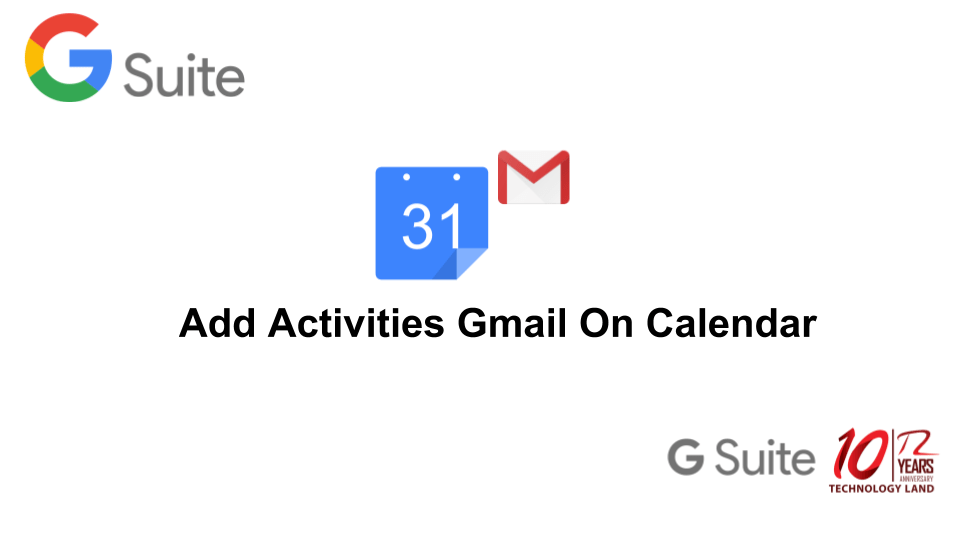
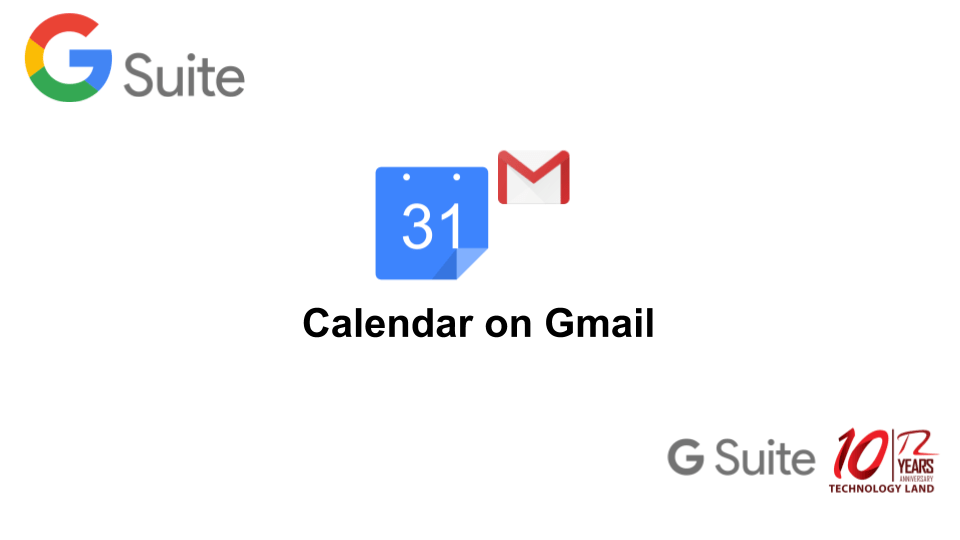
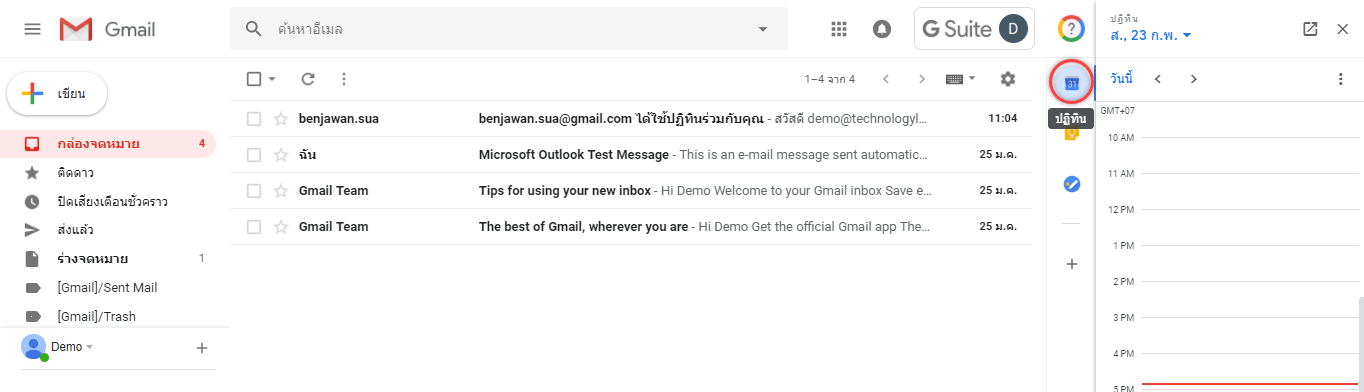 1. หน้าการใช้งาน gmail.com ทางด้านขวาให้คลิก logo google calendar
1. หน้าการใช้งาน gmail.com ทางด้านขวาให้คลิก logo google calendar